IOS 9 की रिलीज़ iPad का अपना एक प्लेटफ़ॉर्म बनने की दिशा में एक बड़ा कदम था। यह पहली बार था जब iPad को iPhone से अलग प्रमुख विशेषताएं प्राप्त हुईं। हालाँकि, इसने अभी भी कई iPad उपयोगकर्ताओं को और अधिक चाहने के लिए छोड़ दिया है। स्पष्ट चूकों में से एक की क्षमता थी सभी ऐप्स में डेटा खींचें और छोड़ें. मल्टीटास्किंग की शुरुआत के साथ, आईओएस स्प्लिट व्यू, और आईपैड डॉक, इस सुविधा ने सही समझ बनाई। यह एक लंबा इंतजार रहा है, लेकिन iOS 11 आखिरकार बचाता है। 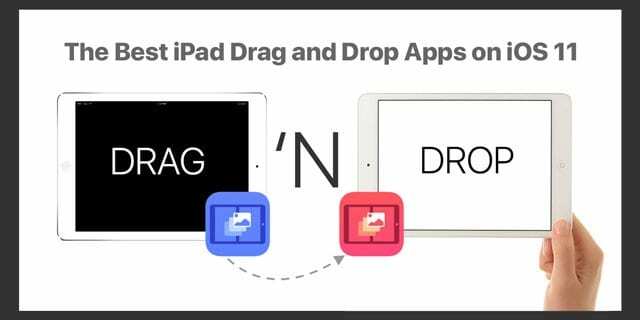
ड्रैग एंड ड्रॉप अभी भी अपनी प्रारंभिक अवस्था में है, लेकिन इसका समर्थन करने के लिए पहले से ही कुछ बेहतरीन ऐप अपडेट किए गए हैं। यदि आपको ड्रैग एंड ड्रॉप का उपयोग करने में खुजली हो रही है, तो ये कुछ iOS 11 ड्रैग एंड ड्रॉप ऐप हैं जिन्हें आपको देखने की आवश्यकता है। आईओएस 11 चाहिए ट्यूटोरियल खींचें और छोड़ें? इसकी जांच करो लेख।
अंतर्वस्तु
- संबंधित आलेख
-
IOS 11 पर सर्वश्रेष्ठ iPad ड्रैग एंड ड्रॉप ऐप्स: Apple के अपने ऐप्स
- फ़ाइलें
- सफारी
- टिप्पणियाँ
- मेल
-
IOS 11 पर बेस्ट iPad ड्रैग एंड ड्रॉप ऐप्स: थर्ड-पार्टी ऐप्स
- भालू
- विमान-डाक
- पीडीएफ विशेषज्ञ
- कॉपी किया गया
- कार्य करने की सूची
- संबंधित पोस्ट:
संबंधित आलेख
- IOS11 में अपने iPad डॉक का उपयोग कैसे करें
- IOS 11 के साथ अपने iPad और iPhone में ड्रॉप और ड्रैग करें
- IOS 11 में ऐप्स के बीच कैसे बंद करें और स्विच करें
- iPad स्प्लिट-स्क्रीन काम नहीं कर रही है, इसे कैसे ठीक करें?
IOS 11 पर सर्वश्रेष्ठ iPad ड्रैग एंड ड्रॉप ऐप्स: Apple के अपने ऐप्स
यह कोई आश्चर्य की बात नहीं है कि Apple के कई ऐप पहले से ही समर्थन करते हैं खींचें और छोड़ें. यहां तक कि अगर आप सामान्य रूप से प्रथम-पक्ष एप्लिकेशन का उपयोग नहीं करते हैं, तो वे यह देखने का एक अच्छा तरीका हैं कि iOS 11 में नया क्या है। मैं प्रत्येक प्रथम-पक्ष ऐप को कवर नहीं करूंगा, लेकिन कुछ हाइलाइट्स हैं। ऐप्पल के उन ऐप्स की पूरी सूची देखने के लिए जो ड्रैग एंड ड्रॉप का समर्थन करते हैं, उनकी वेबसाइट देखें.
फ़ाइलें
फ़ाइलें ऐप यकीनन है NS IOS 11 का मुख्य आकर्षण और वास्तव में ड्रैग एंड ड्रॉप का केंद्र है। एक अच्छा तर्क दिया जा सकता है कि एक के बिना दूसरे का कोई मतलब नहीं है। कार्यान्वयन बहुत अच्छा है। जैसे आप उम्मीद करेंगे वैसे ही ड्रैग एंड ड्रॉप काम करता है। बस एक सेकंड के लिए एक फ़ाइल को स्पर्श करें और यह पॉप आउट हो जाएगा जिससे आप इसे किसी अन्य ऐप पर खींच सकते हैं। ऐप में फ़ाइलों को खींचना भी उतना ही आसान है।
सफारी
सफारी ड्रैग एंड ड्रॉप संभावनाओं से भरी है। छवियाँ, पाठ चयन और URL सभी चुने जा सकते हैं और आप उन्हें अन्य ऐप्स पर खींच सकते हैं। लिंक पर जाने के लिए आप अन्य ऐप्स के URL को एड्रेस बार में भी खींच सकते हैं, जो एक अच्छा स्पर्श है।
टिप्पणियाँ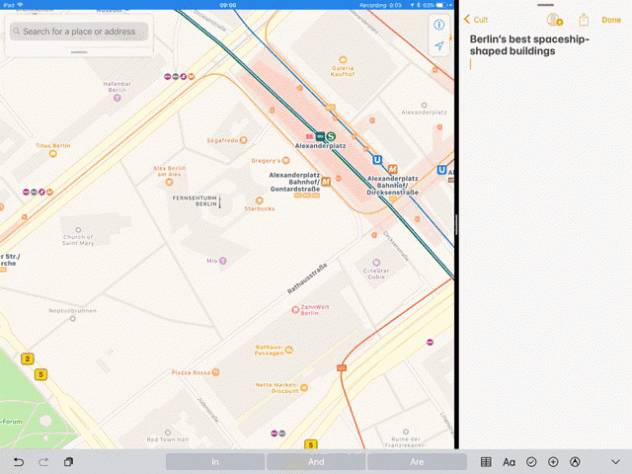
Apple ने पिछले कुछ वर्षों में नोट्स ऐप पर बहुत अधिक ध्यान दिया है, और यह दिखाना जारी है। ड्रैग एंड ड्रॉप की ताकत वास्तव में नोट्स में चमकती है। कई सामान्य कार्य जैसे छवियों को जोड़ना या किसी नोट में टेक्स्ट कॉपी करना पहले से कहीं अधिक तेज़ है।
मेल
मेल एक और ऐप है जो ड्रैग एंड ड्रॉप से बड़े पैमाने पर लाभान्वित होता है। अतीत में, एकाधिक अनुलग्नकों से निपटने के दौरान मेल को गंभीर रूप से सीमित कर दिया गया है। नए ईमेल में बस कुछ फाइलें जोड़ने की कोशिश करने से मुझे कई तरह के सिरदर्द हो गए हैं। मेल में अटैचमेंट को ड्रैग और ड्रॉप करना आसान है।
ड्रैग एंड ड्रॉप का उपयोग करके, एक नए संदेश में कई फाइलें जोड़ना अंत में सरल है। एक बार जब आप किसी फ़ाइल को खींचने के लिए हाइलाइट कर लेते हैं, तो उन्हें ढेर में जोड़ने के लिए अपने खाली हाथ से अन्य फ़ाइलों पर टैप करें। फिर आप उन्हें सीधे एक संदेश में छोड़ सकते हैं। ईमेल पर वापस लिंक बनाने के लिए आप एक संपूर्ण ईमेल को दूसरे ऐप में भी खींच सकते हैं। यह ईमेल रिमाइंडर बनाने के लिए विशेष रूप से सहायक हो सकता है।
IOS 11 पर बेस्ट iPad ड्रैग एंड ड्रॉप ऐप्स: थर्ड-पार्टी ऐप्स
ऐप्पल का जीवंत डेवलपर समुदाय आमतौर पर नई सुविधाओं को अपनाने के लिए तेज़ होता है और ड्रैग एंड ड्रॉप अलग नहीं होता है। पहले से ही बहुत सारे तृतीय-पक्ष ऐप हैं जो इस सुविधा का समर्थन करते हैं, लेकिन ये कुछ बेहतरीन हैं।
भालू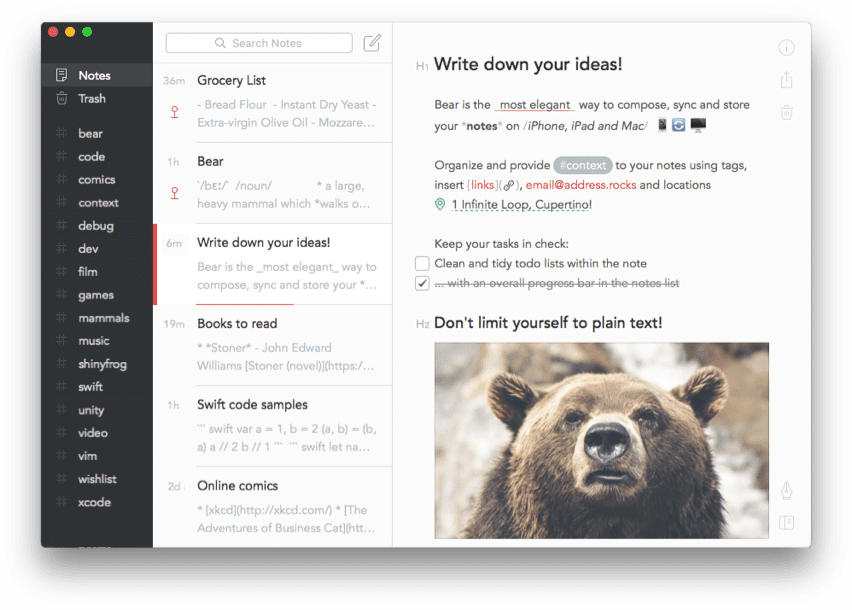
IPad के लिए भालू आसानी से सबसे अच्छे नोट लेने वाले ऐप में से एक है, खासकर यदि आप मार्कडाउन में लिखते हैं। ऐप्पल के नोट्स ऐप के समान, आप छवियों, टेक्स्ट और फ़ाइलों को सीधे ऐप में खींच सकते हैं। हालाँकि, Bear एक खराब काम करता है जो वेब पेजों के सीधे लिंक को संभालता है, एक ऐसा क्षेत्र जहाँ नोट्स उत्कृष्ट हैं। ऐप में फ़ाइलें खींचना भी हिट या मिस है। एक नोट में पीडीएफ जोड़ते समय ऐप मुझ पर कई बार दुर्घटनाग्रस्त हो गया।
शुद्ध लेखन और नोट लेने के लिए, भालू सबसे अच्छा ऐप है जिसमें ड्रैग एंड ड्रॉप सपोर्ट उपलब्ध है।
विमान-डाक
IPad के लिए तृतीय-पक्ष ईमेल क्लाइंट की कोई कमी नहीं है। मैंने उनमें से अधिकांश की कोशिश की है लेकिन एयरमेल पर वापस आना जारी है। ड्रैग एंड ड्रॉप सपोर्ट एक अपवाद के साथ डिफ़ॉल्ट मेल ऐप के समान है। कुछ ऐप्स में, संदेश छोड़ने से ईमेल पर वापस लिंक के बजाय एक PDF बन जाएगा। मेरे उपयोग में, नोट्स ऐप में एक संदेश खींचकर एक पीडीएफ बनाया गया जबकि भालू में एक संदेश खींचकर संदेश के लिए एक लिंक बनाया गया। एयरमेल में अटैचमेंट को भी बहुत अच्छे से हैंडल किया जाता है। एक संदेश में एकाधिक फ़ाइलें संलग्न करना अंत में आसान है।
पीडीएफ विशेषज्ञ
पीडीएफ एक्सपर्ट ऐप स्टोर पर सबसे अच्छे पीडीएफ ऐप में से एक है। इसकी आस्तीन में कुछ साफ-सुथरी चालें भी हैं। यह फाइल ऐप में एक दस्तावेज़ प्रदाता के रूप में काम कर सकता है, जो स्थानीय रूप से पीडीएफ फाइलों को स्टोर करने के लिए एक शानदार जगह है जिसे आप पढ़ रहे हैं और एनोटेट कर सकते हैं।
पीडीएफ एक्सपर्ट के डेवलपर रीडल ने ऐप्पल द्वारा कभी भी फीचर की घोषणा करने से पहले अपने कुछ ऐप के बीच ड्रैग एंड ड्रॉप सपोर्ट को लागू किया। यह समझ में आता है कि उनके ऐप्स फीचर सिस्टम-वाइड का समर्थन करने वाले गेट से जल्दी बाहर होंगे।
ड्रैग एंड ड्रॉप का कार्यान्वयन सीधा और फाइल्स ऐप के समान है। लेकिन अगर आपके काम के लिए पीडीएफ़ के साथ किसी भी समय की आवश्यकता होती है, तो पीडीएफ विशेषज्ञ कोई दिमाग नहीं है।
कॉपी किया गया
क्लिपबोर्ड प्रबंधक अधिक शक्ति उपयोगकर्ता-केंद्रित होते हैं, लेकिन यदि आप उस शिविर में हैं तो कॉपी किया गया सबसे अच्छा है। ड्रैग एंड ड्रॉप के साथ, आपने अपने क्लिपबोर्ड इतिहास में जो कुछ भी संग्रहीत किया है, उसे जल्दी से दूसरे ऐप में ले जाया जा सकता है। इस क्लिपबोर्ड शेयरिंग में टेक्स्ट, इमेज, लिंक आदि शामिल हैं।
कार्य करने की सूची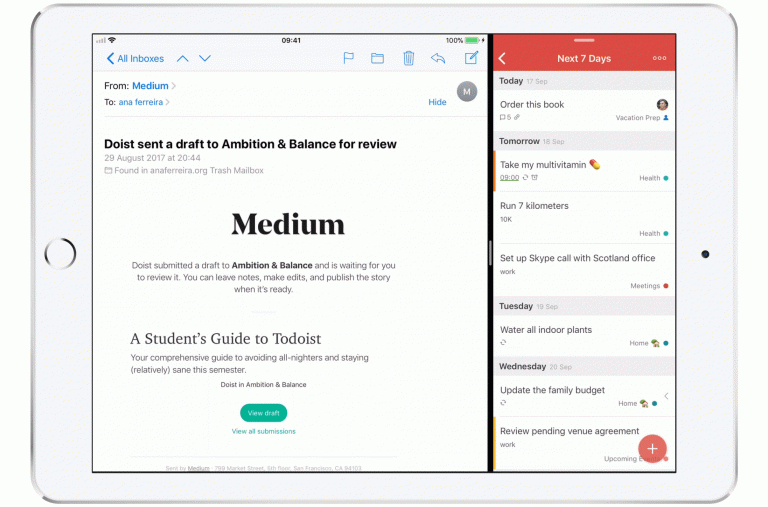
Todoist iOS के लिए सबसे लोकप्रिय टास्क मैनेजमेंट ऐप में से एक है और ड्रैग एंड ड्रॉप इसे और भी बेहतर बनाता है। आप Todoist में टेक्स्ट संदेश, URL, ईमेल, चित्र, PDF, फ़ाइलें और बहुत कुछ खींच सकते हैं।
टोडिस्ट ने ड्रैग एंड ड्रॉप को स्मार्ट तरीके से लागू किया है। एक नया कार्य बनाने के लिए आप आइटम को त्वरित जोड़ें बटन, प्रोजेक्ट, लेबल या फ़िल्टर दृश्य पर छोड़ सकते हैं। यदि आप किसी आइटम को टिप्पणी स्क्रीन में छोड़ते हैं, तो एक नई टिप्पणी बनाई जाती है और जानकारी से पहले से भरी जाती है। ऐप के भीतर आप किसी आइटम को कहां छोड़ते हैं, इसके आधार पर अलग-अलग परिणाम प्राप्त करना ऐसा लगता है कि जिस तरह से ड्रैग और ड्रॉप काम करना चाहिए। उम्मीद है, कई अन्य ऐप सूट का पालन करेंगे और इसी तरह के कार्यान्वयन का समर्थन करेंगे।
यह पता लगाना कि किस प्रकार की फ़ाइलों को ऐप्स के अंदर और बाहर ले जाया जा सकता है, यह सीखने की प्रक्रिया है। लेकिन एक बार जब आप इसे महसूस कर लेते हैं, तो आप iPad पर पहले से कहीं अधिक उत्पादक काम कर सकते हैं।